教程介绍
Office办公软件不仅可以帮助用户进行效率的操作还可以将你的历史保存文件也直接恢复出来,为此今天就给你们带来了 Microsoft 365(office)恢复历史保存版本教程,一起看看吧。
恢复方法
1、首先是一个必要的前提就是文档必须保存在微软云端中。
2、然后你就可以进入word中点击“历史记录”打开需要的历史保存版本。
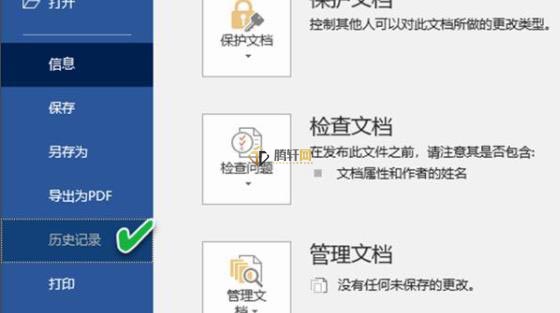
3、你也可以点击“选项”,进入设置。
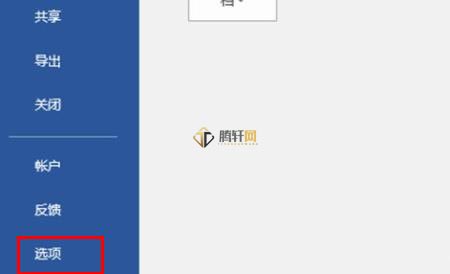
4、最后在保存选项中点击勾选“如果我没保存就关闭,请保留上次自动恢复的版本”即可。
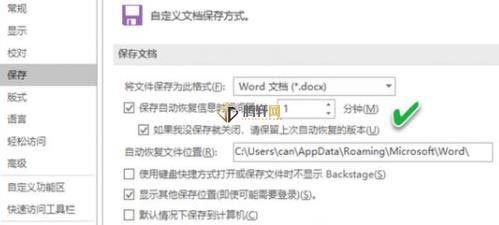
以上本篇文章的全部内容了,感兴趣的小伙伴可以看看,更多精彩内容关注腾轩网www.tengxuanw.com










